|
Possiamo cominciare
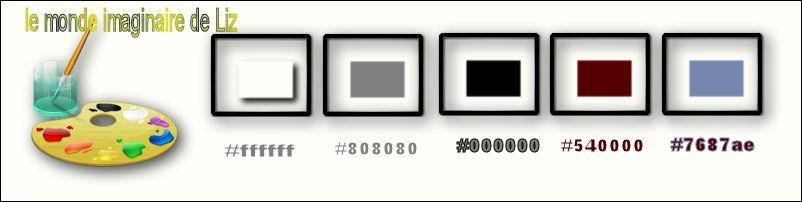
- Tavolozza dei
colori - imposta in primo piano il colore #ffffff e come
sfondo il colore #808080
- Prepara
un gradiente di primo piano - stile Radiale - così
configurato:
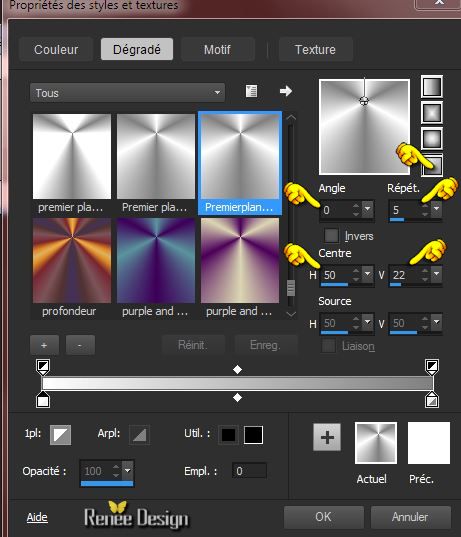
1. Apri
un'immagine trasparente di pixels 995 x 645
2. Attiva lo
strumento
 e riempi il livello con il gradiente
e riempi il livello con il gradiente
3. Effetti>Effetti
immagine>Motivo unico
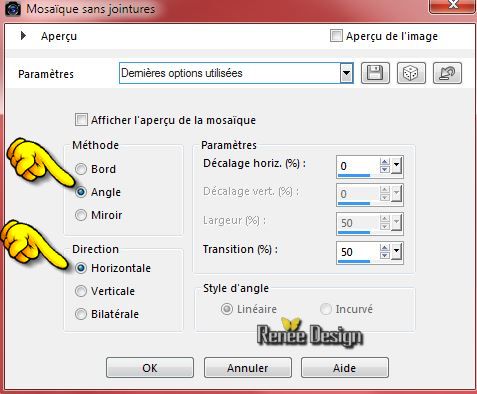
4. Effetti>Plugin>Vanderlee
Unplugged X - Wavemaker

5. Tavolozza dei
colori - imposta in primo piano il gradiente
''Xtreme-12-Ms ''- stile Lineare, così configurato:
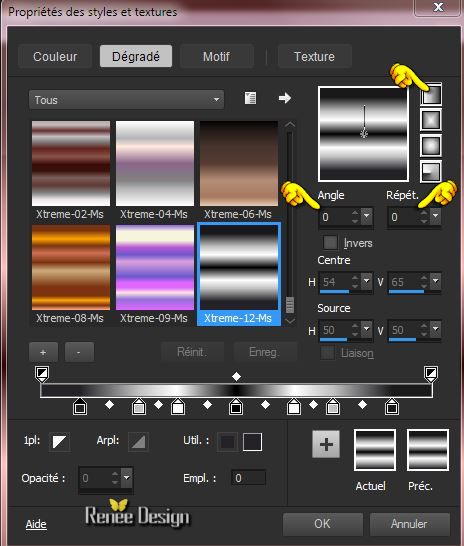
6.
Livelli>Nuovo livello raster
- Attiva lo
strumento Riempimento (f) e riempi il livello con il
gradiente
7. Effetti>Effetti
di distorsione>Onda

8.
Selezioni>Carica/salva selezione>Carica selezione da
disco - Cerca e carica la selezione "LIZ_MI_1"
CANCELLA


9. Effetti>Plugin>L&K
's - Palmyre a 255/7
10. Livelli>Duplica
11.
Immagine>Rifletti
- Tavolozza dei
livelli - cambia la modalità di miscelatura di questo
livello in Luce diffusa
- Tavolozza dei
colori - imposta in primo piano il bianco
12. Livelli>Nuovo
livello raster
- Attiva lo
strumento Riempimento (f) e riempi il livello con il
bianco
13.
Livelli>Nuovo livello maschera>da immagine
''renee_masque_tuto_liz.jpg"

- Livelli>Unisci>Unisci
gruppo
- Così si
presenta la tavolozza dei livelli:
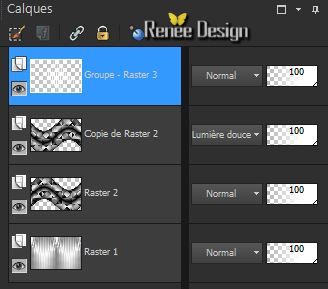
14. Chiudi la
visibilità del livello in basso Raster 1
- Posizionati su
di un altro livello
15.
Livelli>Unisci>Unisci visibile
- Riapri la
visibilità del livello Raster 1
- Tavolozza dei
livelli - posizionati in alto Uniti
16. Effetti>Plugin>Fotomatic
- Skygrad
(in questo
effetto puoi modificare i parametri a seconda dei colori
che hai utilizzato)
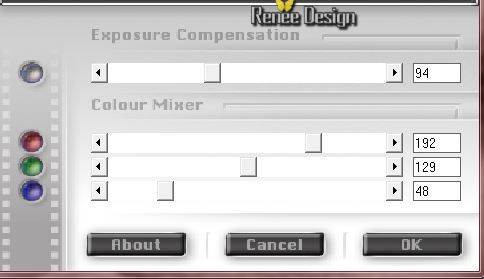
17. Effetti>Plugin>Filters
Unlimited 2.0 - Toadies - Sucking Toad*Bevel !
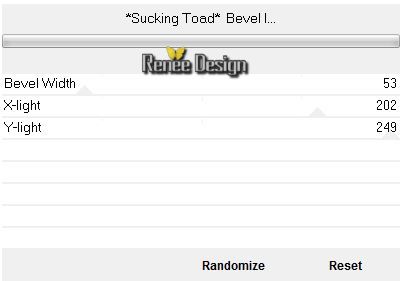
18. Attiva lo
strumento Selezione (S) - Selezione personalizzata


- Mantieni
selezionato
19. Effetti>Plugin>Simple -
Diamonds
20. Selezioni>Innalza selezione a
livello
21. Effetti>Plugin>Filters
Unlimited 2.0 - VM1 - Web Weaver
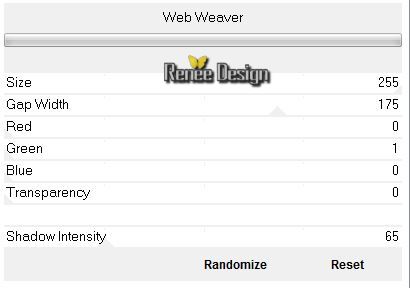
22. Effetti>Effetti 3D>Sfalsa ombra
in nero 10/10/62/14
- Ripeti lo sfalsa ombra ma con i
primi due valori in negativo -10/-10

23. Attiva lo strumento Selezione
(S) - Selezione personalizzata

24. Effetti>Effetti di
distorsione>Onda

25. Selezioni>Innalza selezione a
livello
26. Selezioni>Modifica>Contrai di
10 pixels
27. Livelli>Nuovo livello raster
- Tavolozza dei colori - imposta in
primo piano il nero
28. Prepara un gradiente Sfumato
di primo piano - stile Lineare - così configurato:
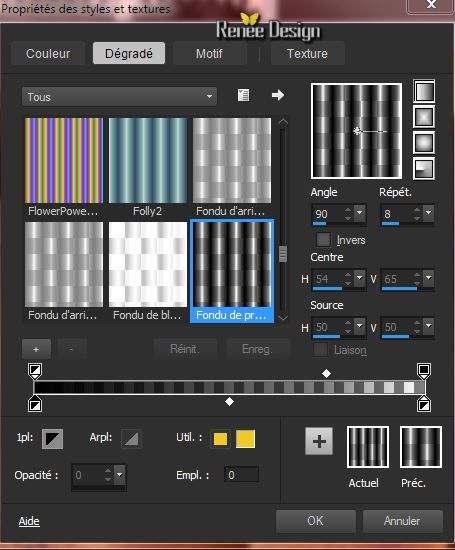
29. Attiva lo strumento Riempimento
(f) e riempi la selezione con il gradiente

30. Diminuisci l'opacità di
questo livello a75
31. Livelli>Unisci>Unisci giù
- Tavolozza dei livelli - cambia la
modalità di miscelatura di questo livello in Filtra
32. Effetti>Effetti
immagine>Scostamento
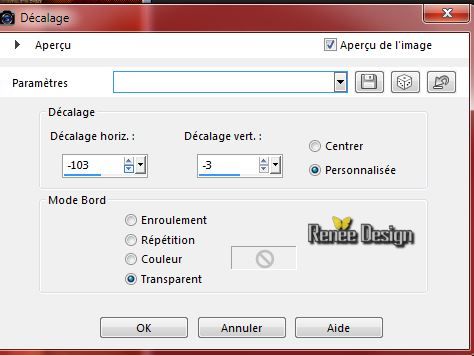
- Tavolozza dei livelli -
posizionati sul penultimo livello Uniti
33. Effetti>Plugin>MuRa's Meister -
Perspective Tilling
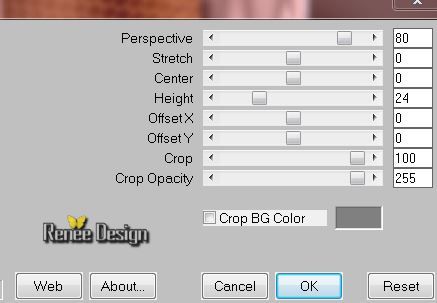
34. Livelli>Disponi >Sposta su
- Così si presenta la tavolozza dei
livelli:
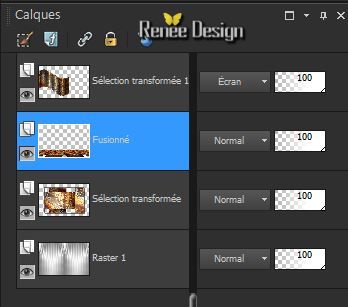
- Resta posizionato sul livello
Uniti
35. Livelli>Nuovo livello raster
36. Attiva lo strumento Selezione
(S) - Selezione personalizzata

37. Apri il tube ' Le_monde_
imaginaire _ Liz_image1'
- Modifica>Copia - torna al tuo
lavoro ed incolla nella selezione

- Tavolozza dei livelli -
posizionati in alto
38. Livelli>Nuovo livello raster
39. Effetti>Plugin>Vanderlee
Unplugged X- Blobspike
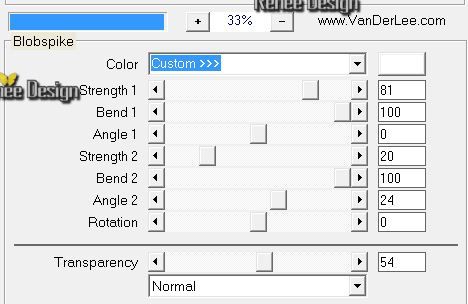
40. Effetti>Effetti di
distorsione>Spigato

41. Livelli>Disponi - Sposta giù 3
volte(sopra al livello della Selezione innalzata)
- Tavolozza dei livelli -
posizionati in alto
42. Apri il tube
''escaliers_59010-9''
- Modifica>Copia - torna al tuo
lavoro ed incolla come nuovo livello
43. Apri il tube
''Lize-ADR-44.png''
- Modifica>Copia - torna al tuo
lavoro ed incolla come nuovo livello
(cancella la firma)
44. Effetti>Effetti
immagine>Scostamento H = 300 e V =0
45. Effetti>Plugin>Fotomatic -
Skygrad
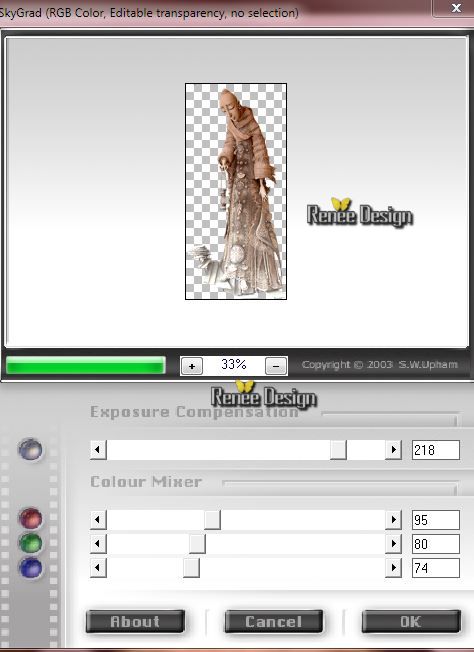
- Ed otterrai questo risultato:
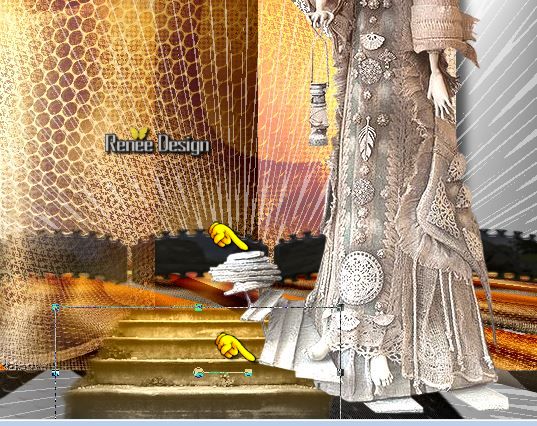
46. Apri il tube
''monde_liz_image2''
- Modifica>Copia - torna al tuo
lavoro ed incolla come nuovo livello
- Posiziona contro al bordo inferiore
47. Tavolozza dei livelli - cambia
la modalità di miscelatura di questo livello in Luce
netta
48. Apri il tube
''Lize-ADR-47.png''
- Immagine>Rifletti
- Immagine>Ridimensiona a 75%
- Modifica>Copia - torna al tuo
lavoro ed incolla come nuovo livello
49. Livelli>Unisci>Unisci visibile
50. Livelli>Nuovo livello raster
Attenzione: nei
prossimi passaggi, a seconda della versione del tuo PSP,
il risultato potrebbe essere leggermente diverso. Ti
consiglio di giocare con le modalità di
miscelatura e l'opacità per ottenere un risultato più
simile possibile al mio
- Tavolozza dei colori - imposta in
primo piano il colore #fffffff e come sfondo il colore
#540000
51.
Selezioni>Carica/salva
selezione>Carica selezione da disco - Cerca e carica la
selezione "LIZ_MI_2"
- Attiva lo strumento
Riempimento  e riempi la selezione con il colore di primo piano
e riempi la selezione con il colore di primo piano
52. Livelli>Nuovo livello raster
Attiva lo strumento Riempimento (f)
e riempi il livello con il colore di sfondo
53. Selezioni>Modifica>Contrai di
55 pixels
54. Selezioni>Modifica>Sfuma a
55
CANCELLA


55. Livelli>Unisci>Unisci giù
- Tavolozza dei livelli - cambia
la modalità di miscelatura di questo livello in
Sovrapponi
56.
Livelli>Nuovo livello
raster
57.
Selezioni>Carica/salva selezione>Carica selezione da
disco - Cerca e carica la selezione "LIZ_MI_3"
- Attiva lo strumento
Riempimento  e riempi la selezione con il colore di
sfondo
e riempi la selezione con il colore di
sfondo
58. Selezioni>Modifica>Contrai di
15 pixels
59. Selezioni>Modifica>Sfuma a 35
pixels
CANCELLA
 3 volte
3 volte

60.
Livelli>Nuovo livello
raster
61.
Selezioni>Carica/salva selezione>Carica selezione da
disco - Cerca e carica la selezione "LIZ_MI_4"
62. Attiva lo
strumento Riempimento
 -
opacità a 60 - e
riempi la selezione con il colore di primo piano -
opacità a 60 - e
riempi la selezione con il colore di primo piano

63.
Livelli>Nuovo livello
raster
64.
Selezioni>Carica/salva selezione>Carica selezione da
disco - Cerca e carica la selezione "LIZ_MI_1"
65. Effetti>Effetti 3D>Ritaglio

66. Effetti>Plugin>Alien
Skin Eye Candy 5 - Impact - Glass-Preset''Liz_glass"
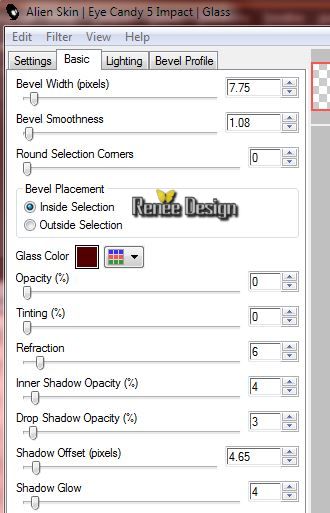 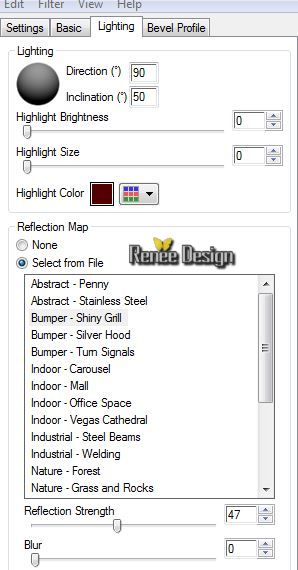

67. Immagine>Ruota per gradi 90° a
destra
- Diminuisci l'opacità di
questo livello a 59
68. Tavolozza dei livelli -
posizionati sul livello Raster 1
69. Ripeti l'effetto Eye Candy
Glass - stessi parametri
- Così si presenta la tavolozza dei
livelli:
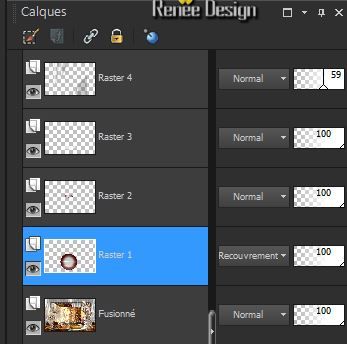
- Tavolozza dei livelli -
posizionati in alto
70. Apri il tube ''
monde_liz_image3.pspimage''
Su questo tube:
- Attiva il livello ''terre''
- Modifica>Copia - torna al tuo
lavoro ed incolla come nuovo livello
- Attiva il livello ''effet ''
Modifica>Copia - torna al tuo
lavoro ed incolla come nuovo livello

71. Apri il tube
''Lize-CG-9.pspimage''
- posizionati sul livello ''modifié_travail
''
- Modifica>Copia - torna al tuo
lavoro ed incolla come nuovo livello
- Posiziona così:

72.
Livelli>Nuovo livello
raster
73.
Selezioni>Carica/salva selezione>Carica selezione da
disco - Cerca e carica la selezione "LIZ_MI_5"
74- Attiva lo
strumento Riempimento
 -
opacità a 100- e riempi la selezione
con il colore
#7687ae -
opacità a 100- e riempi la selezione
con il colore
#7687ae

75. Livelli>Unisci>Unisci visibile
76. Apri il tube "
monde_liz_eclair"
- Modifica>Copia - torna al tuo
lavoro ed incolla come nuovo livello
- Posiziona correttamente
- Tavolozza dei livelli - cambia la
modalità di miscelatura di questo livello in Luminanza
esistente
77. Effetti>Effetti di
illuminazione>Punti luce
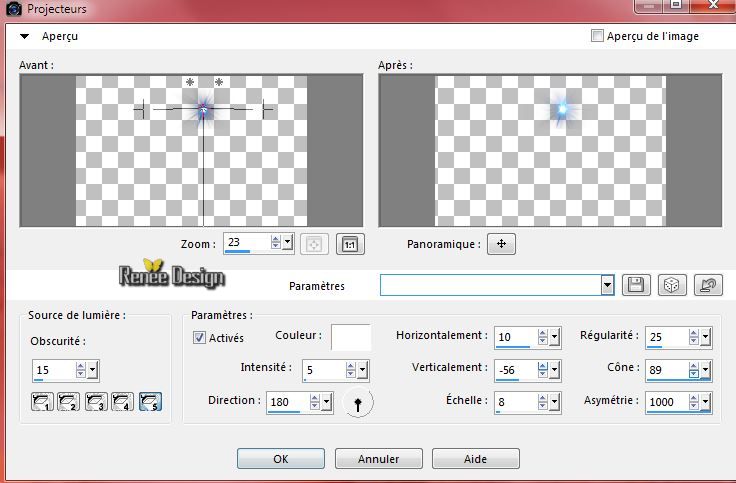
78. Livelli>Unisci>Unisci tutto
79. Immagine>Aggiungi bordatura 1
pixel #540000
80. Immagine>Aggiungi bordatura 2
pixels in bianco
81. Immagine>Aggiungi bordatura 1
pixel #540000
82. Immagine>Aggiungi bordatura 50
pixels in bianco
83. Immagine>Aggiungi bordatura 1
pixel #540000
84. Immagine>Aggiungi bordatura 2
pixels in bianco
85. Immagine>Aggiungi bordatura 1
pixel #540000
86. Con il font ''bloods''
scrivi il tuo titolo ed applica uno sfalsa ombra a
scelta
Il
tutorial è terminato
Spero abbiate gradito eseguirlo
Grazie
Renée
Scritto il 10 dicembre 2014
pubblicato
nel gennaio 2015
*
Ogni somiglianza con una lezione esistente è una pura
coincidenza
*
Non dimenticate di ringraziare i tubeurs e le
traduttrici che lavorano con e per noi.
Grazie
|